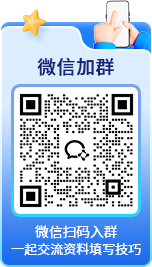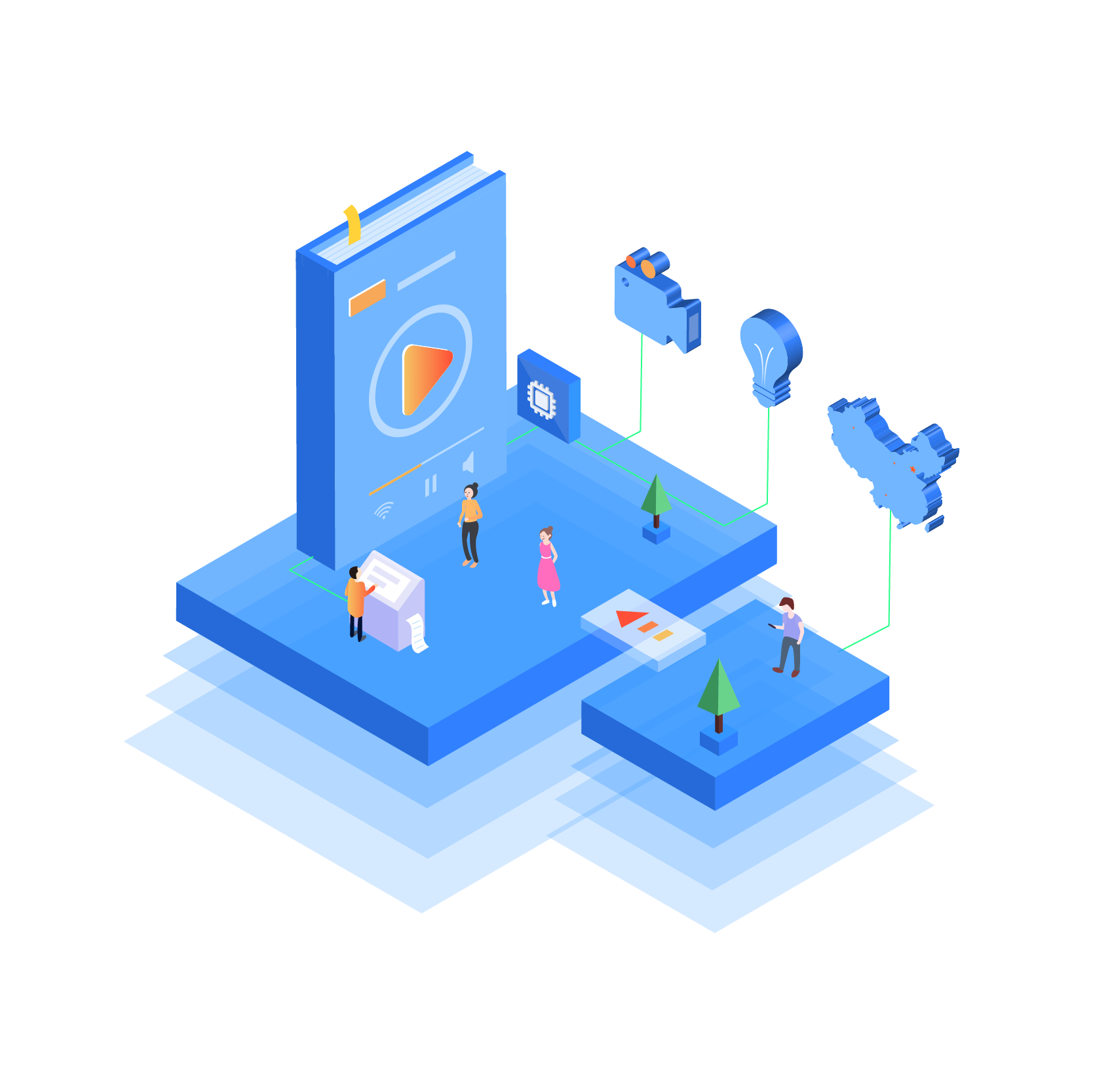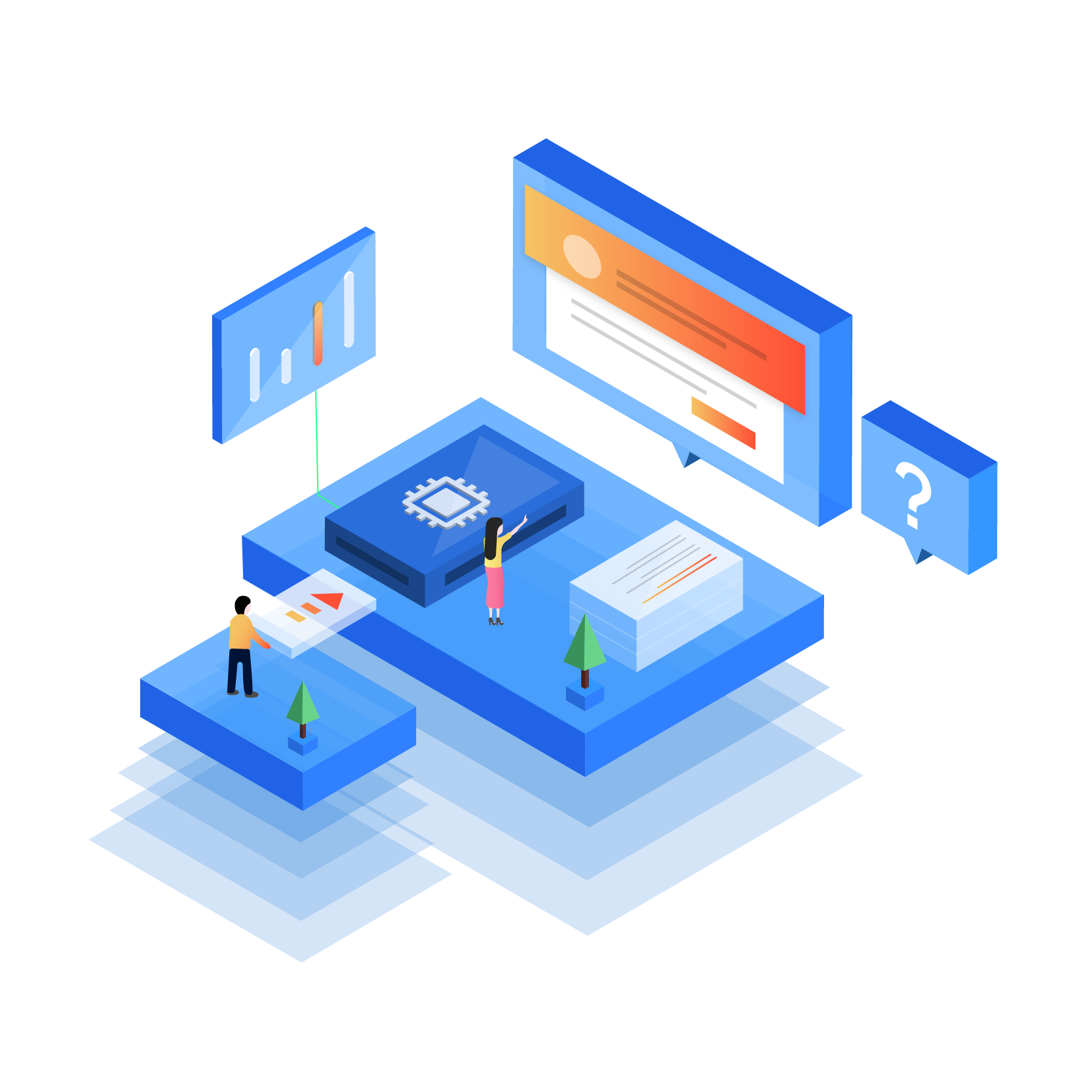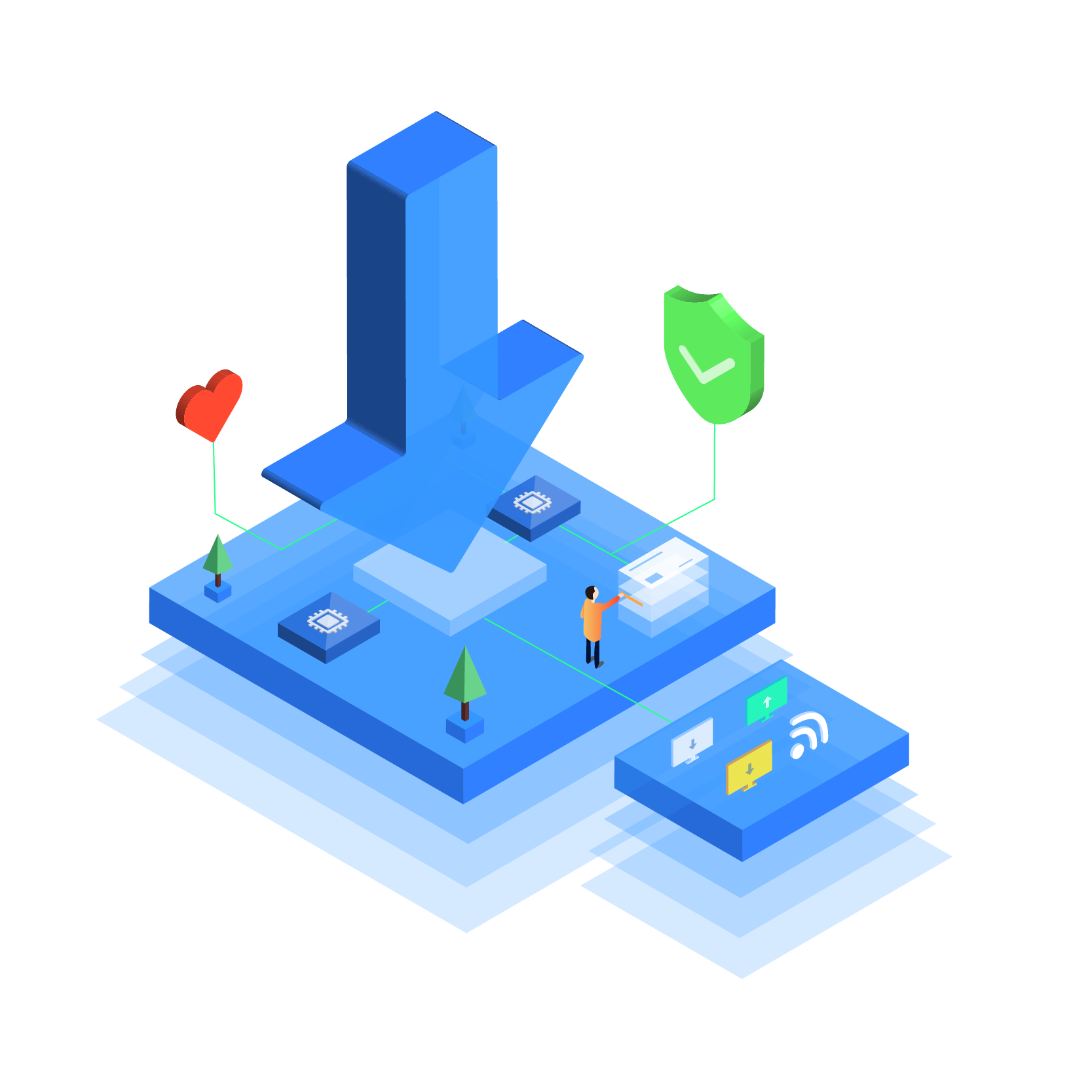友情链接
全国服务热线
 400-163-8866
400-163-8866
助您晋升主管,逆袭做总工
筑业软件旗下的互联网在线教育平台,堪称资料员的黄埔军校,聚焦工程资料 表格,填写实战讲座,为资料管理人员提供实用的表格填写 方法,顺利完成资料归档,工程验收












帮您答疑解惑,顺利归档验收
分为资料填写、施工技术、筑业软件3大系列,涵盖土建、安装、市政、 园林、节能、安全、人防等7大专业,记录数万条从工程开工、施工、试验、竣工、验收等施工过程中的各类疑惑和解答
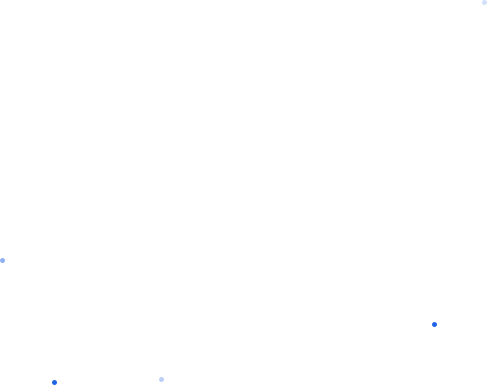





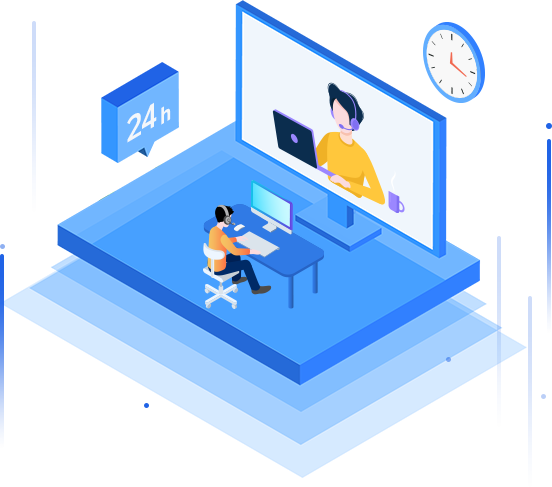
全年24小时在线,随时应答为您解惑
开设夜班服务,并已坚持23年,共解答各类咨询100万+人次,服务用户80万+, 遍布31个省、自治区、直辖市,全年365天24小时全程为您提供优质售后服务。
帮助中心
友情链接
全国服务热线
 400-163-8866
400-163-8866